
Khi bắt đầu sử dụng “Định dạng có điều kiện” trên Microsoft Outlook để tự động đánh dấu email, người dùng có thể gặp khó khăn trong việc cài đặt và làm quen với cách thức hoạt động của tính năng này. Hãy theo dõi bài viết dưới đây để nắm rõ cách sử dụng nhé!
Tự động đánh dấu email là giải pháp hữu ích giúp doanh nghiệp tối ưu hóa thời gian và tăng năng suất vận hành hiệu quả. Trong bối cảnh hòm thư điện tử trở thành công cụ quản lý công việc và kết nối nhân sự hàng đầu, việc tổ chức email khoa học không chỉ giảm thiểu nguy cơ thất lạc thông tin quan trọng mà còn ngăn chặn những bất tiện do quản lý email không hợp lý. Để cải thiện hiệu quả làm việc, hãy bắt đầu sắp xếp lại hòm thư của bạn với tính năng “Định dạng có điều kiện” trong Outlook App.
>>> Xem thêm: Cách xử lý khi Outlook bị đầy và mẹo quản lý bộ nhớ hiệu quả
Mục lục
Với tính năng này, Microsoft cho phép tự động đánh dấu email quan trọng mà không cần phải áp dụng gán nhãn, ghim, cờ theo dõi, chọn danh mục hoặc di chuyển chúng vào các thư mục khác nhau. Ngoài khả năng đánh dấu các email cụ thể, tính năng còn giúp người dùng nhận biết mức độ quan trọng của từng email như bản tin hoặc email cho phép người nhận được CC/BCC.
Với mục đích đơn giản hoá quá trình quản lý hòm thư, tính năng “Định dạng có điều kiện” hoạt động dựa trên nguyên tắc đánh dấu màu sắc khác nhau để phân loại email, cụ thể như:

Cùng FPT Smart Cloud khám phá và làm quen cách thức hoạt động của “Định dạng có điều kiện” thông qua một số ví dụ cơ bản!
Xem thêm: Hướng dẫn sử dụng Outlook Web App chi tiết từ A – Z
Để bắt đầu phân loại các email quan trọng, người dùng cần tạo một quy tắc Định dạng có điều kiện theo các bước sau:
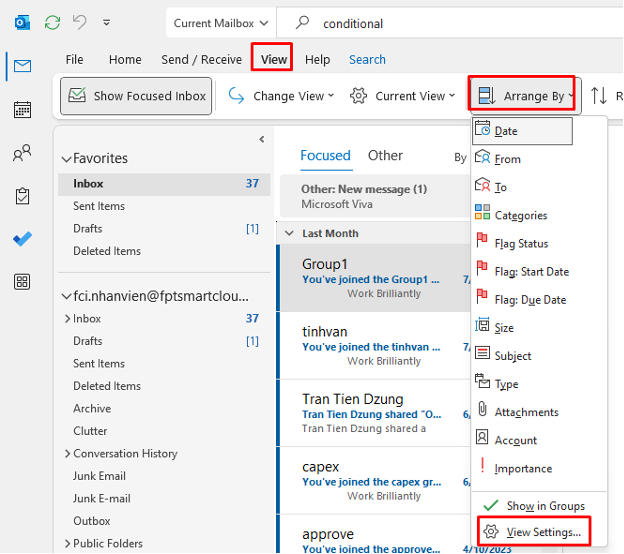


>>> Xem thêm: Outlook không gõ được tiếng Việt phải làm sao?
Trong một số trường hợp cần làm nổi bật các email từ những người quan trọng, người dùng có thể đánh dấu màu sắc tự động theo các bước sau:



Ngay lập tức, quy tắc sẽ được áp dụng cho tất cả các email thỏa mãn điều kiện vừa tạo.
Ngoài ra, để dễ dàng theo dõi email của từng nhóm người quan trọng, người dùng nên đánh dấu màu sắc và phông chữ khác nhau theo các bước sau:



Tương tự, người dùng có thể tạo thêm nhiều quy tắc định dạng có điều kiện bằng cách lặp lại các bước trên và thay đổi thông tin email người nhận trong trường Sent to.

Ngoài các bước tạo “Định dạng có điều kiện” cơ bản, người dùng cần hiểu rõ cách thức làm việc của tính năng này để phân loại email dễ dàng và hiệu quả hơn.
Bài viết liên quan:
Khi bắt đầu sử dụng “Định dạng có điều kiện” trên Microsoft Outlook, người dùng có thể gặp khó khăn trong việc cài đặt và làm quen với cách thức hoạt động của tính năng này. Tuy nhiên, chỉ cần áp dụng đúng hướng dẫn và tuân thủ các quy tắc, lưu ý trên, việc tự động đánh dấu email theo màu sắc sẽ hỗ trợ người dùng tiết kiệm tối đa thời gian, chủ động tiếp nhận thông tin và tăng năng suất làm việc đáng kể.
Nếu có bất kỳ thắc mắc nào về việc quản lý hệ thống làm việc hoặc các tính năng, dịch vụ khác của Microsoft, hãy liên hệ với FPT Smart Cloud để được đội ngũ chuyên gia tư vấn chi tiết!
Fanpage: https://www.facebook.com/fptsmartcloud/
Email: [email protected]
Hotline: 1900 638 399
FPT Smart Cloud – Nhà cung giải pháp và tư vấn hàng đầu về Điện toán đám mây và Trí tuệ nhân tạo tại Việt Nam.
Tác giả: Trần Tiến Dũng
